Yra nemažai nuotraukų redagavimo parinkčių, kurias galite naudoti „PowerPoint“. Viena iš šių parinkčių yra vaizdo skaidrumo keitimas PowerPoint pristatymuose.
Kitas variantas, kurį galite naudoti, yra pridėti šiek tiek spalvų vaizdams, kurie atrodytų puikiai, bet būtų kitokios spalvos. Jei nesate gerai susipažinę su PowerPoint, nesijaudinkite; šiuos veiksmus lengva atlikti, net jei programa naudojatės pirmą kartą.
Kaip padaryti vaizdą skaidrų naudojant „PowerPoint“.
Jei neįdėjote vaizdo, kurį norite padaryti skaidrų, tai galite padaryti spustelėdami Įterpti skirtuką viršuje ir spustelėdami Vaizdai > Paveikslėliai tada pasirinkite norimą pridėti vaizdą.
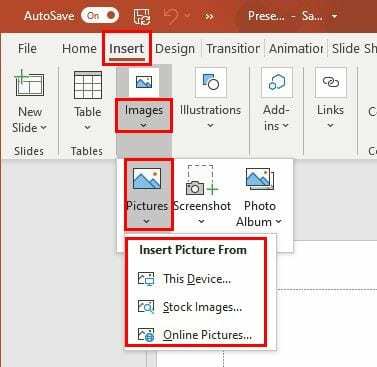
Pridėję vaizdą, norite jį pakeisti, spustelėkite jį, kad aplink jį būtų rodomi balti taškai. Spustelėkite ant Paveikslėlio formatavimas viršuje ir spustelėkite išskleidžiamąjį meniu Skaidrumas variantas.
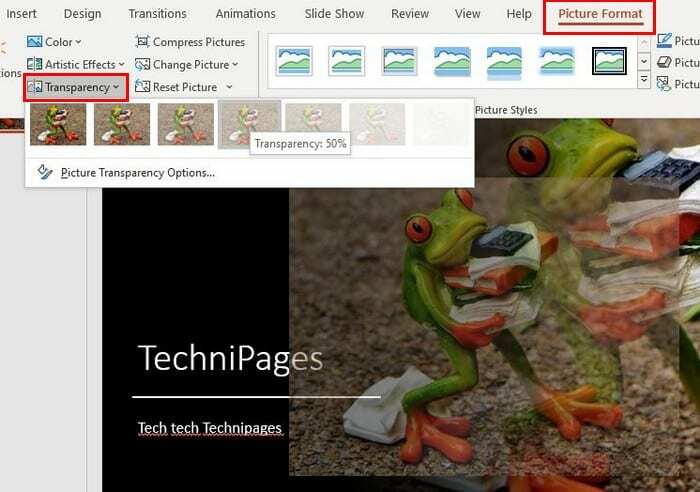
Jei matote skaidrią, jums patinkančią parinktį iš pateiktų, tiesiog spustelėkite ją, kad pritaikytumėte. Tačiau, jei turite omenyje konkretų skaidrumo vaizdo procentą, spustelėkite
Vaizdo skaidrumas variantas. Spustelėję parinktį Išankstiniai nustatymai matysite tik tuos išankstinius nustatymus, kuriuos matėte anksčiau. Jei naudojate Skaidrumo slankiklį, galite pridėti skaidrumo procentą, kuris svyruoja nuo 0 % iki 100 %. Skaidrumo efektą galite pamatyti realiuoju laiku.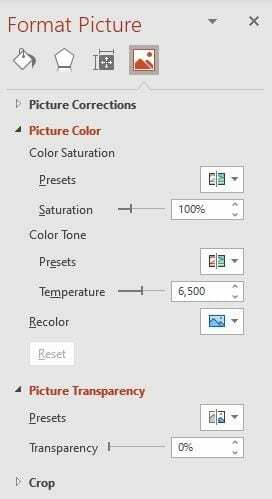
Spustelėkite ant Paveikslėlio spalva trikampis, kad suteiktumėte įvaizdžiui šiek tiek spalvos. Galite pasirinkti iš anksto nustatytų „PowerPoint“ nustatymų ir naudoti slankiklius, kad reguliuotumėte sodrumą ir temperatūrą. Norėdami vienu metu peržiūrėti visas spalvų parinktis, spustelėkite Paveikslėlio formatas viršuje, o po to Spalva variantas.
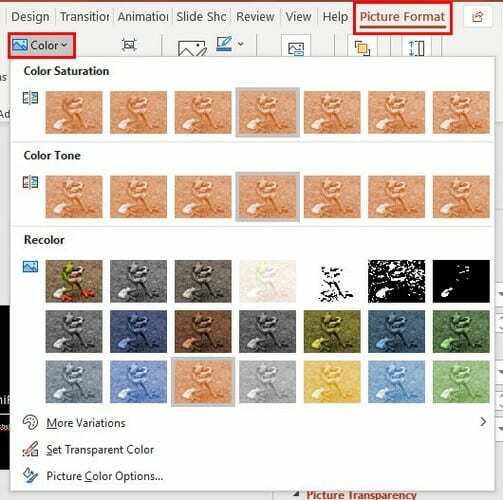
The daugiau variacijų parinktis suteiks daugiau vaizdo spalvų parinkčių. Jei vis tiek reikia daugiau spalvų, spustelėkite Daugiau spalvų parinktį ir galite pasirinkti konkrečią spalvą.
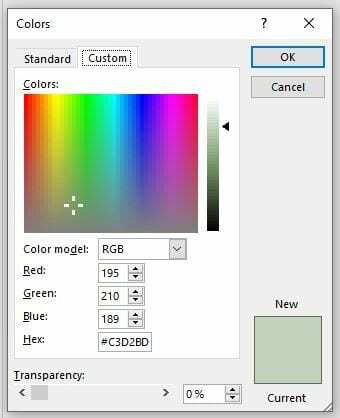
Taip pat yra Nustatykite skaidrią spalvą variantas taip pat. Jei pasirinksite šią parinktį, pastebėsite, kaip pasikeis žymeklis. Naudokite šią naują žymeklio formą, kad spusteltumėte spalvą paveikslėlyje, kurio skaidrumą norite pakeisti. Norėdami anuliuoti paveikslėlyje atliktus pakeitimus, galite tiesiog spustelėti parinktį Anuliuoti.
Išvada
Kai galite suteikti nuotraukai tik reikiamą skaidrumą, jūsų kūriniai gali atrodyti puikiai. „PowerPoint“ iš pradžių gali atrodyti šiek tiek bauginančiai, bet kai sužinosite, kur viskas yra, ji neatrodys bauginanti.